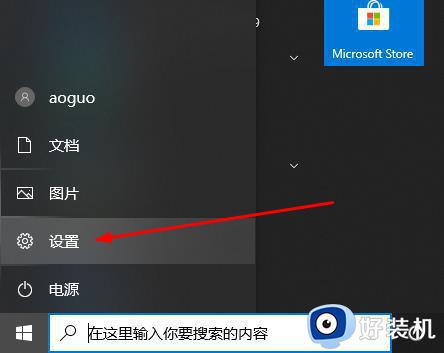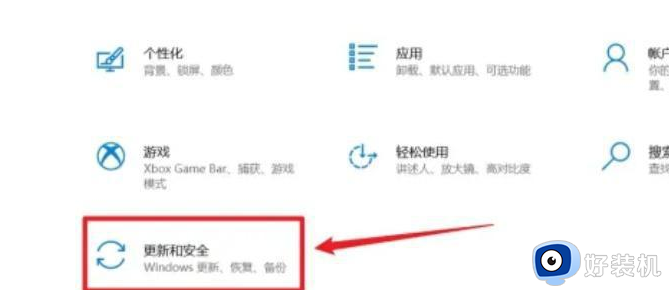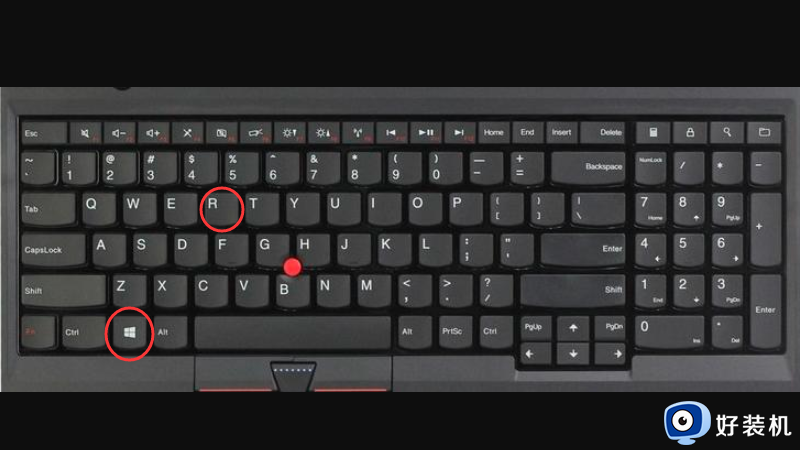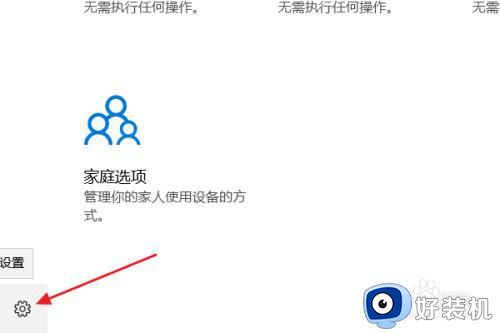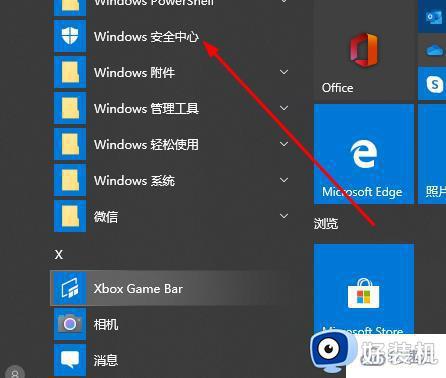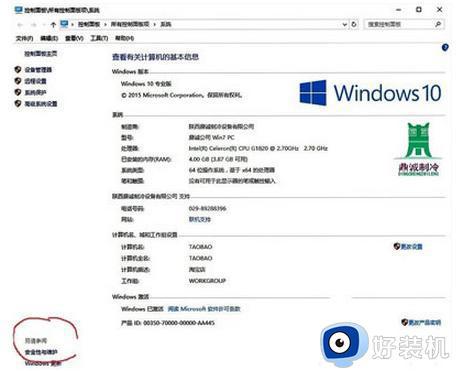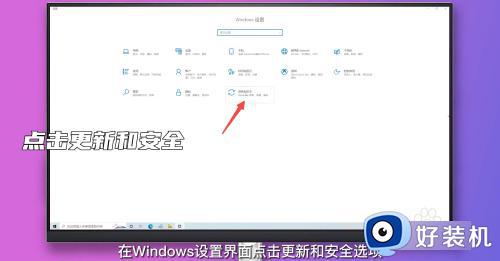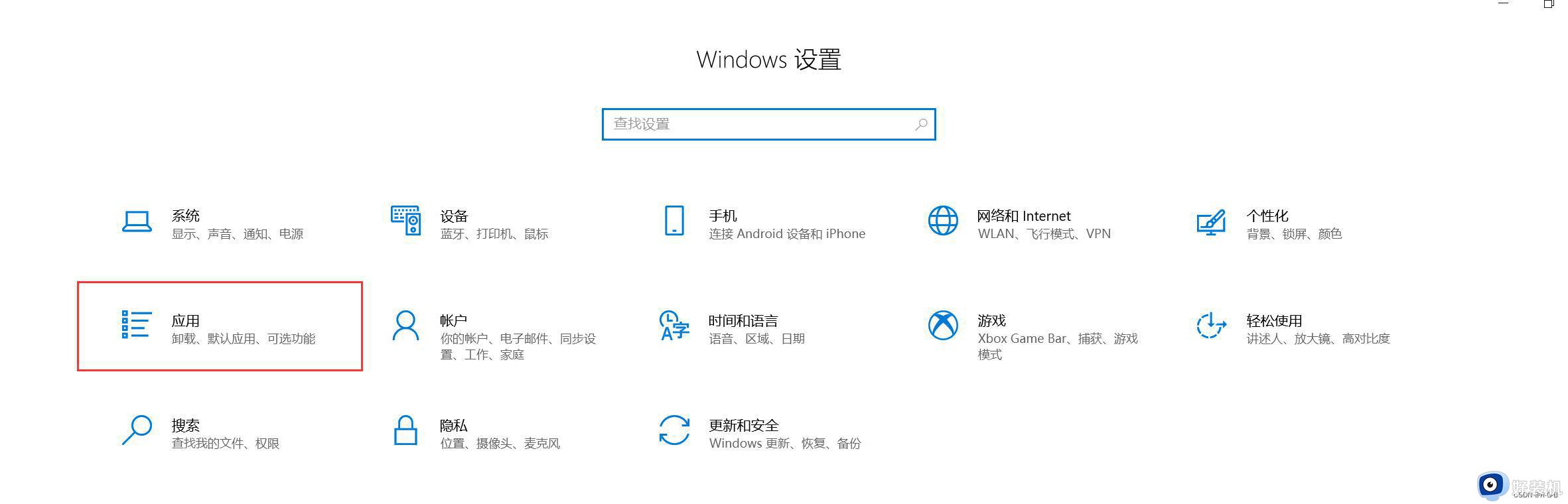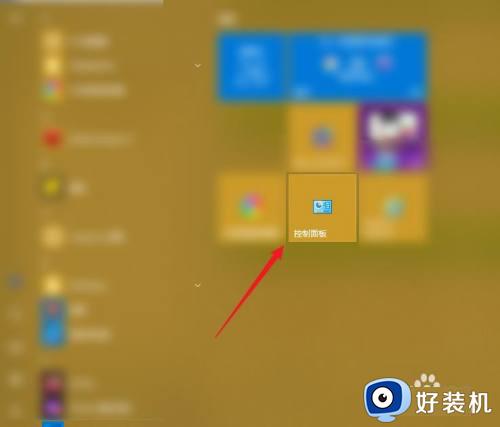windows defender什么意思 电脑关闭windows defender三种方法
电脑运行过程中看到一个WindowsDefender,这是什么意思?Windows Defender是Microsoft Windows操作系统自带的安全软件,用于检测、阻止和删除计算机中的恶意软件和病毒,起到保护电脑的作用,如果电脑已经有安装防护软件,可以参考下文几种方法来关闭。
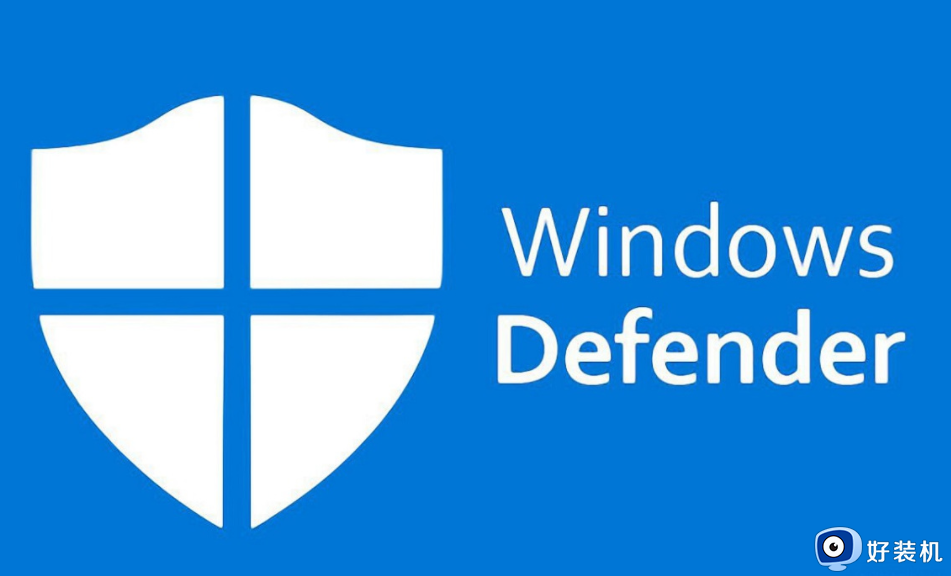
WindowsDefender有什么作用?
Windows Defender 随 Windows 提供,通过两种方式阻止恶意软件感染你的电脑:
提供实时保护。Windows Defender 会在恶意软件试图自行安装到你的电脑并运行时,向你发出通知。 当应用试图更改重要的设置时,它也会通知你。
提供随时扫描选项。Windows Defender 会定期自动扫描你的电脑,查找安装的恶意软件,但你也可以在需要时随时启动扫描。 Windows Defender 会在扫描期间自动删除(或者临时隔离)检测到的任何内容。
使用 Windows Defender 时,更新定义非常重要。 定义是指包含潜在软件威胁的文件,这些文件将不断扩充且内容全面。 Windows Defender 使用定义来检测恶意软件并通知潜在的风险。 为了帮助你更新这些定义,可以设置 Windows 更新来使用 Windows Defender,并自动安装发布的新定义。 Windows Defender 还在扫描之前联机检查更新的定义。
windows defender关闭方法:
方法一:在Windows defender中设置及关闭服务
1、首先我们打开控制面板,从开始菜单里进入就可以了,然后找到“Windows Defender”选项并点击;
2、打开Windows Defender后,切换到设置选项卡,点击左侧的管理员,将启动此应用前的勾选取消。
3、这时“Windows Defender”将不会随系统启动,当然我们也可以在服务里关闭“Windows Defender”;
4、按WIN+R 调出运行对话框,然后输入“services.msc”,回车;
5、在本地服务列表中找到“Windows Defender”双击后,停止,并将启动类型设置为禁用即可。
方法二、策略组中关闭Windows Defender的方法:
1、按WIN+R 调出运行,然后输入 gpedit.msc 确定;
2、然后在策略组中展开【计算机管理】-【管理模板】-【windows组件】-【windows Defender】;
3、然后找到关闭 windows Defender ,双击后设置为已启用。
方法三、 注册表 关闭Defender的方法:(适用Win10家庭版)
步骤一:按win+r输入regedit打开注册表;
步骤二:找到选项HKEY_LOCAL_MACHINESOFTWAREPoliciesMicrosoftWindows Defender
步骤三:在右侧点右键,选择新建—DWORD(32位)值。
步骤四:将新值命名为DisableAntiSpyware,并双击将值改成1;
步骤五:点击确认后重启win10系统使设置生效。
windows defender是电脑自带的杀毒软件,如果电脑已经有其他的杀毒软件,通过上述几种方法进行关闭即可。